2023-07-10 284
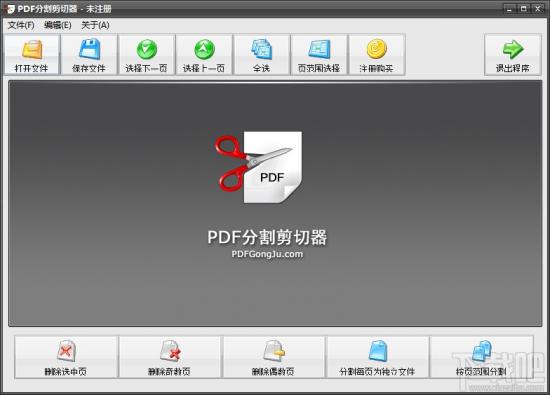
1. 首先第一步我们打开软件之后需要在界面的左上角找到打开文件按钮,找到之后点击它准备添加文件。
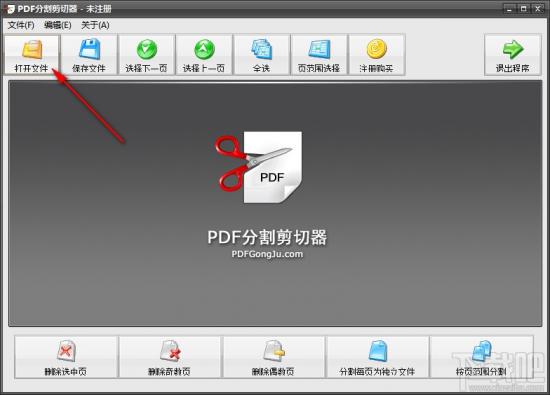
2. 点击打开文件按钮之后接下来就打开一个选择文件的界面了,在这个界面中我们选中想要分割的PDF文件之后点击打开按钮。
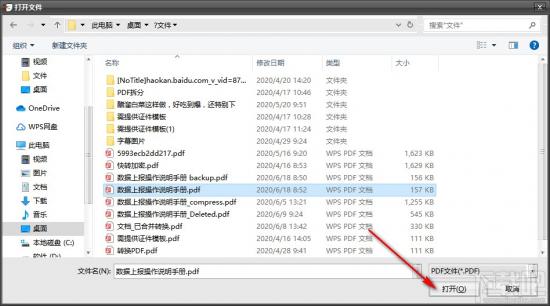
3. 点击这个打开按钮之后,在界面左边可以看到读取出来的PDF总的页面数量,然后我们需要勾选其中要进行分割的页面。
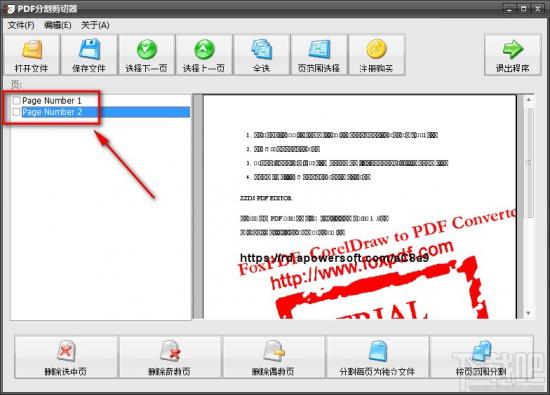
4. 勾选要分割的页面之后,我们可以使用“分割每页为独立文件”这个分割方式,也就是将每一个页面分割成一个独立的PDF文件。
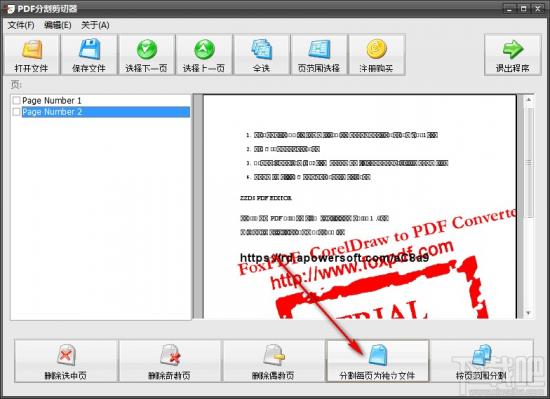
5. 另外下一步我们可以选择“按页面范围分割”这个分割方式,点击之后在出现的范围分割输入框中输入自己想要设置的分割数值,比如小编输入2,也就是从第一页开始将每2页分割成一个PDF文件,设置好页面范围之后点击OK按钮即可开始分割。
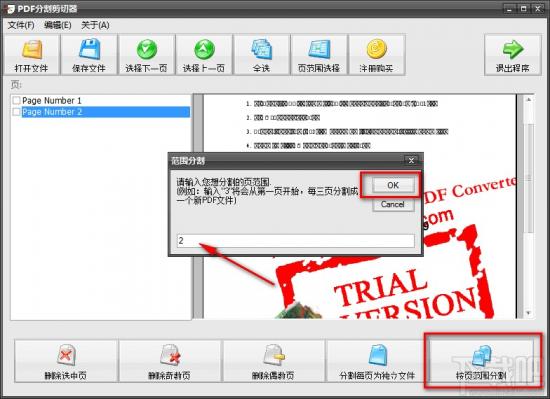
6. 等到分割操作完成之后,界面中会提示一个完成界面,并且显示了文件分割输出保存的路径,如下图中所示,没有注册软件的话会留有水印,不想要有水印的用户点击确定按钮可以进行软件注册。
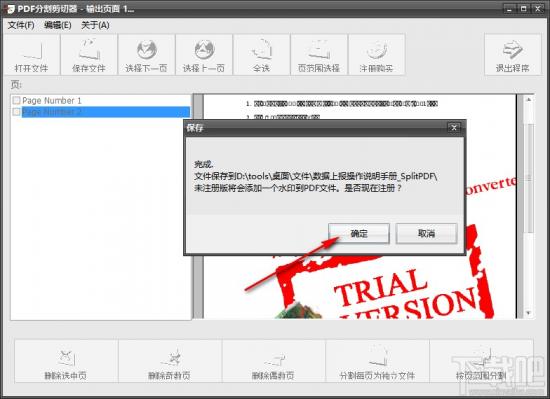
使用上述教程中的操作方法我们就可以通过PDF分割剪切器这款软件来分割PDF文件了,有需要的朋友赶紧试一试这个方法吧,希望能够对大家有所帮助。
原文链接:https://000nw.com/10453.html
=========================================
https://000nw.com/ 为 “电脑技术吧” 唯一官方服务平台,请勿相信其他任何渠道。
系统教程 2023-07-23
电脑技术 2023-07-23
应用技巧 2023-07-23
系统教程 2023-07-23
软件办公 2023-07-11
软件办公 2023-07-11
系统教程 2023-07-23
软件办公 2023-07-12
软件办公 2023-07-12
软件办公 2023-07-12
扫码二维码
获取最新动态
